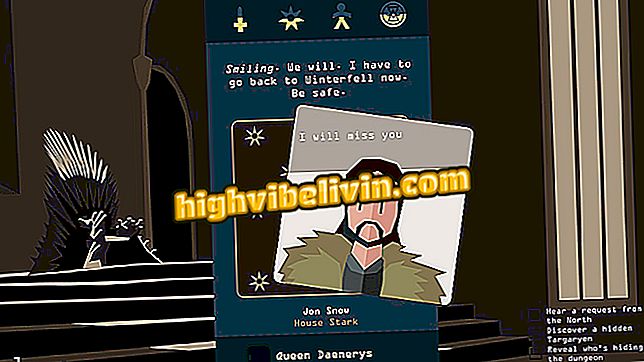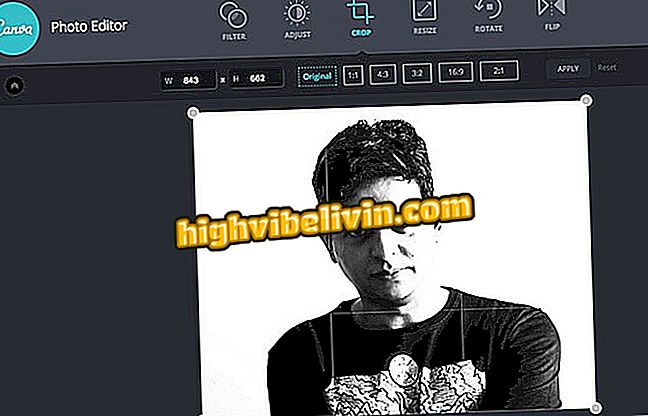MacOS sneller bijwerken
Het installeren van updates op macOS is niet altijd een snelle taak. Dat is de reden waarom veel gebruikers belangrijke updates vermijden en hun Macbook of iMac kwetsbaar achterlaten. Een eenvoudige opdracht in Terminal versnelt echter systeemupdates. De gebruiker kan de computer blijven gebruiken tijdens de installatie, wat op de achtergrond gebeurt, en hoeft de machine alleen opnieuw op te starten aan het einde van het proces.
Bekijk stap voor stap hoe eenvoudig het is om uw Mac via de terminal bij te werken. Het is de moeite waard eraan te denken dat de procedure alleen systeemupdates en native applicaties installeert (zoals iTunes, Safari en andere). Apps van derden of gedownload vanuit de App Store worden in dit proces niet bijgewerkt.
Mac OS: zes functies die ervoor zorgen dat het Apple-systeem beter presteert dan Windows

Tip leert u om macOS sneller en op de achtergrond te upgraden
Stap 1. Open de "Terminal". Om dit te doen, drukt u op "command + spatiebalk" om de zoekactie in Spotlight te openen en typt u "terminal" (zonder aanhalingstekens);

Zoek naar de Terminal in de macOS-spot
Stap 2. Plak in het Terminal-venster de opdracht "softwareupdate -l" (zonder aanhalingstekens) en druk op Enter. De macO's zullen dan controleren op beschikbare updates;

MacOS-bericht bij ophalen voor nieuwe updates
Stap 3. Voeg het commando "softwareupdate -i -a" (zonder aanhalingstekens) toe aan het einde van het bericht om de beschikbare updates te installeren;

Terminal installeert macOS-updates op de achtergrond
Stap 4. Wacht even. Wanneer het proces is voltooid, ontvangt u een bericht dat u uw computer opnieuw moet opstarten.

Start de computer opnieuw op het einde van de update om het proces te voltooien
Klaar. Profiteer van de tips om snel systeemupdates te installeren.
Is het de moeite waard om de nieuwe iMac 2017 of beter de iPad Pro te kopen? Ontdek in het Forum.

Hoe de helderheid van het Macbook-scherm aan te passen